O astfel de sarcină se confruntă cu coderul, când o lucrare colorată brusc trebuie imprimată cu o cerneală neagră. Acest lucru se poate datora lipsei de bani pentru imprimarea color sau din alt motiv. Iată câteva modalități de a face acest lucru.
Selectați Fișier> Export (Ctrl + E), specificați folderul pentru ieșirea fișierului finit, dați-i un nume și selectați tipul fișierului - EPS din lista derulantă.
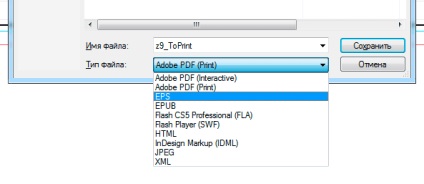
În caseta de dialog Opțiuni de export, din lista derulantă Culoare, selectați Gri.
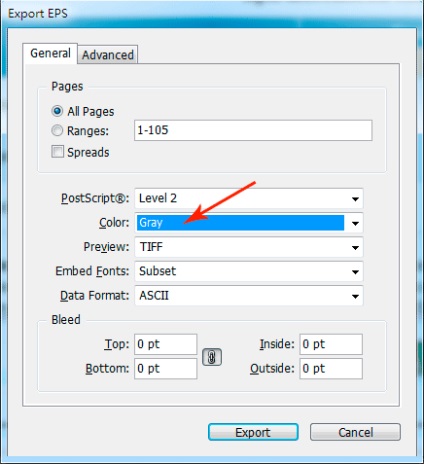
După ce faceți clic pe butonul Export, veți obține o serie de fișiere eps (în funcție de numărul de pagini exportate).
Porniți Acrobat Distiller. executați comanda Fișier> Deschidere, apoi în fereastra de selectare a fișierului setați tipul de fișier ca eps
și selectați toate fișierele eps pentru a le deschide. După terminarea procesării fișierelor în Distiller obținem o serie de fișiere PDF "gri". Apoi, dacă este necesar, combinați-le într-un fișier din Adobe Acrobat Pro.
Probabil, aceasta este cea mai evidentă și prin urmare cea mai obișnuită cale. Publicația este trimisă pentru tipărire, iar în caseta de dialog Setări de imprimare, secțiunea Ieșire. Selectați din lista derulantă Culoare și selectați Compozit gri.
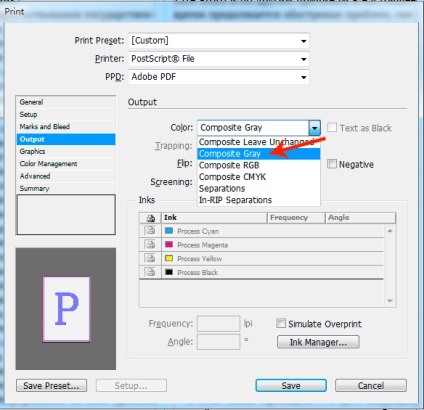
Apoi, fișierul ps primit este trecut prin Adobe Distiller și ca rezultat avem un fișier PDF cu mai multe pagini în tonuri de gri.
3. Utilizarea Adobe Acrobat
Descărcați fișierul PDF compozit color în Adobe Acrobat Pro.
Dacă aveți instalat Acrobat X - selectați Instrumente> Imprimare Produs> Preflight> Fixări PDF> Conversia în griuri (vedeți figura).
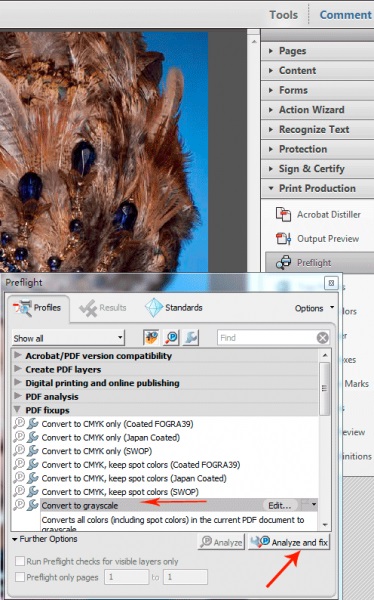
După ce faceți clic pe butonul Analiză și fixare, introduceți numele sub care fișierul va fi salvat în nuanțe de gri.
În versiunea Acrobat-9 sunt efectuate aceleași acțiuni: Advanced> Print Production> Preflight. Apoi, PDF Fixup> Conversia în griuri. și faceți clic pe butonul Analiză și remediere. După setarea numelui, fișierul va fi convertit în tonuri de gri.
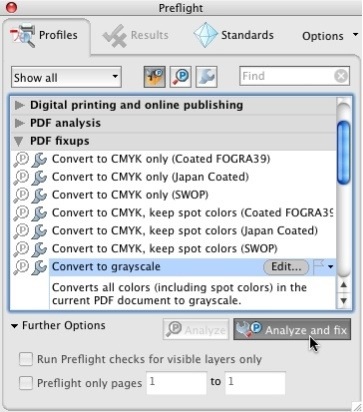
4. Un script pentru conversia fotografiilor color în nuanțe de gri
Vă pot ajuta în cazul în care faceți o ediție alb-negru și fotografiile sunt furnizate în culori. Scriptul funcționează cu CS3-CS5 +. Pentru conversie, este apelat Photoshop. Aveți grijă - fișierul convertit este scris sub același nume, iar versiunea color a fotografiei poate fi pierdută pentru totdeauna.
Descărcați scriptul Conversia imaginilor CMYK-RGB la Grayscale.jsx (zip)
Totul este mult mai simplu și mai rău. Este posibil să procesăm toate fotografiile la ediția ce-șir de un pachet de pachete, tip XnView sau IrfanView. Apoi deschideți fișierul în individ și actualizați toate link-urile. Dar! Toate aceste metode de decolorare rapidă nu vă va da un contrast de orice alocare a parcelei pe fotografiile b / w, în comparație cu modul în care ar fi dacă ați decolorează manual fotografiile și prelucrarea ulterioară a acestora.
Trimiteți-le prietenilor: